
Vil du gerne “flytte til iOS”, men dine fotos, videoer og beskedhistorik er stadig på din gamle Samsung-telefon. Her er hvad du skal gøre.
Måske vil du ikke vente på, at den næste iPhone kommer ud eller den nye version af iOS. Du har måske lige købt en iPhone 14 og er glad for at bruge den, men alle dine ting findes stadig på din gamle Android-telefon. På samme måde som Samsung og Google gjorde det let at skifte fra en iPhone til en Google Pixel 5 eller Galaxy S21 Ultra, designede Apple ligeledes en let måde at flytte alle dine data til din nye iPhone.
Læs også: De bedste smartphones lige nu
“Flyt til iOS” er en Android-app lavet af Apple, der overfører kontakter, beskedhistorik, webstedsbogmærker, mailkonti, kalendere, fotos og videoer. “Flyt til iOS” identificerer også alle Android-apps, du havde på din gamle telefon, og hvis de er gratis i iOS App Store, downloader de dem på din nye iPhone.
Overfør data fra Android 9 eller ældre til en ny iPhone
Det første du skal gøre er at oplade begge telefoner. Når batterierne er fuldt opladet, skal du slutte din Android-telefon til Wi-Fi. Hvis du bruger Chrome på din telefon og vil overføre dine bogmærker, skal du sørge for, at appen er opdateret, inden overførselsprocessen påbegyndes.
Tænd derefter din nye iPhone, og følg vejledningen, indtil du kommer til skærmen Apps og data. Vælg Flyt data fra Android. Installer “Flyt til iOS” på din Android-telefon fra Google Play Butik, og åbn den derefter. Tilbage på din iPhone skal du trykke på Fortsæt på skærmen Flyt fra Android. En 6- eller 10-cifret kode vises på iPhone-skærmen.
Gå tilbage til din Android-telefon, tryk på Fortsæt på skærmen Flyt til iOS og læs vilkårene og betingelserne. Tryk på Enig. På “Find din kode” skærmen skal du trykke på Næste i øverste højre hjørne. Indtast derefter den 6- eller 10-cifrede kode fra din iPhone, når du bliver bedt om det.
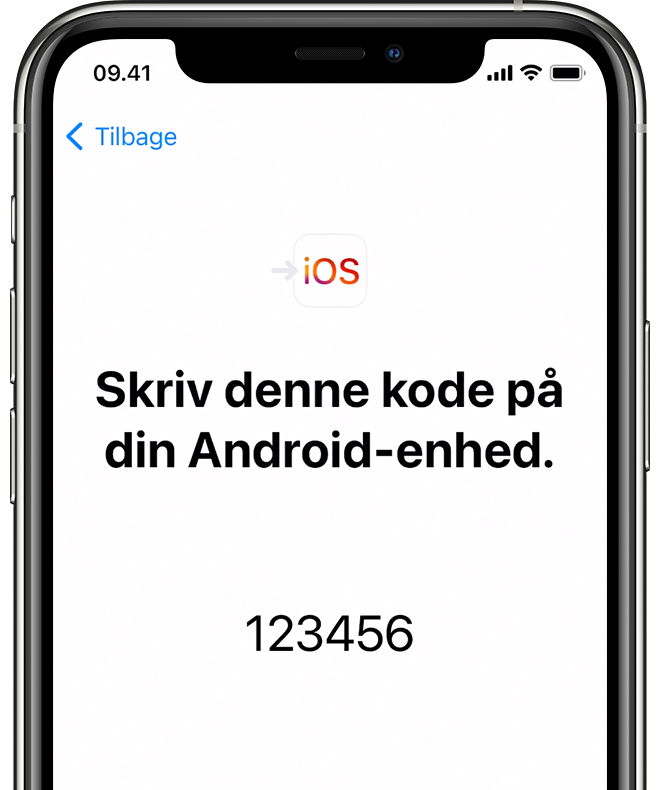
Vælg derefter det indhold, du vil flytte til din iPhone, fra skærmen Overfør data på din Android-enhed, og tryk på Næste. Denne proces kan tage et stykke tid, så jeg anbefaler, at du starter den, inden du går i seng eller et tidspunkt, hvor du ikke skal bruge dine telefoner et stykke tid. Husk, at selvom din Android-telefon angiver, at processen er afsluttet, skal du lade begge telefoner være i fred, indtil indlæsningsbjælken er færdig på din iPhone.
Følg trinene på skærmen for at afslutte opsætningen af din iPhone og downloade de gratis apps, der blev matchet i App Store. Endelig kan du sørge for, at alt dit indhold er overført ved at gennemse dit fotogalleri og din beskedhistorik.
Al musik, bøger eller PDF-filer, som du havde på din Android-telefon, skal flyttes manuelt. Du kan bruge Android File Transfer-appen på Mac eller pc til at downloade disse ting fra din Android-telefon. Du kan føje dem til iTunes og synkronisere til din iPhone eller uploade til iCloud Drive.
Overfører fra Android 10 eller nyere til iPhone
Hvis du har en telefon, der kører Android 10 eller nyere og overfører til en iPhone, anbefaler jeg at prøve “Flyt til iOS”. Hvis det ikke virker, er der tredjeparts-apps til Mac’er og pc’er, der burde virke. En populær app er en kaldet AnyTrans.
Til sidst, hvis du er stærkt investeret i Googles økosystem, er der ingen grund til at forlade det, når du bruger en iPhone. Der er snesevis af Google-apps til iOS, herunder: Google Chrome, Gmail, Google Drev, Google Kalender, Google Maps, Google Fotos, YouTube, Google Play Musik, Google Play Bøger og Google Play Film.
Forhåbentlig hjalp dette med at gøre dit skift fra Android til iPhone lettere. Hvis du har nogen tips eller software, du har brugt til at overføre dine Android-data til en ny iPhone, er du velkommen til at dele i kommentarerne.
Læs også: Skift fra iPhone til Android

Be the first to comment